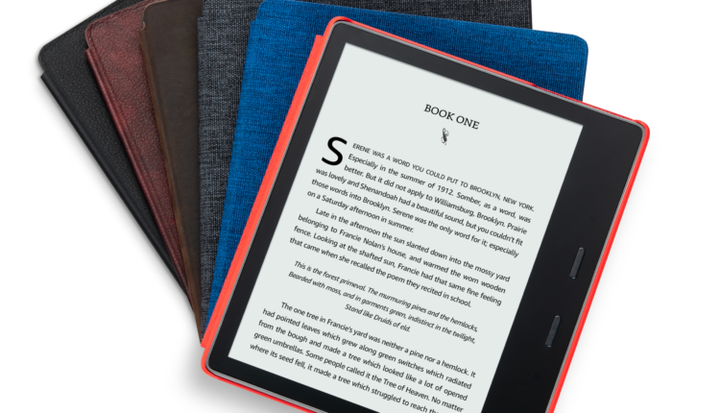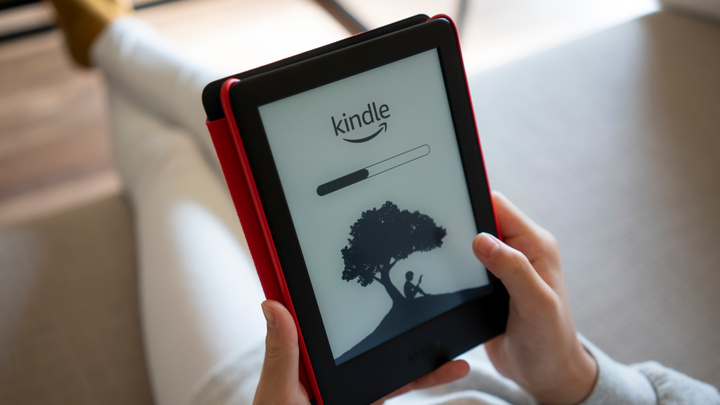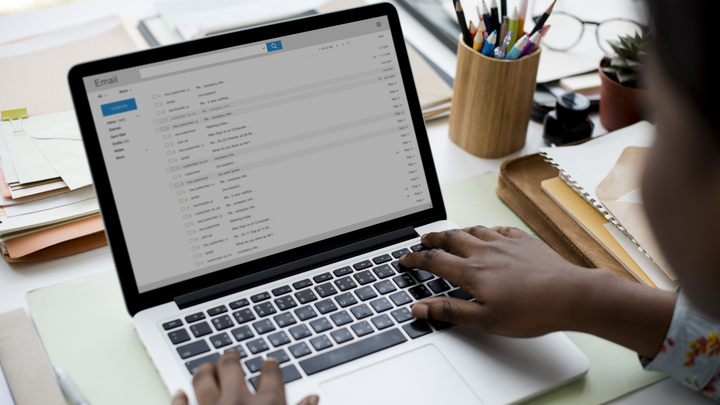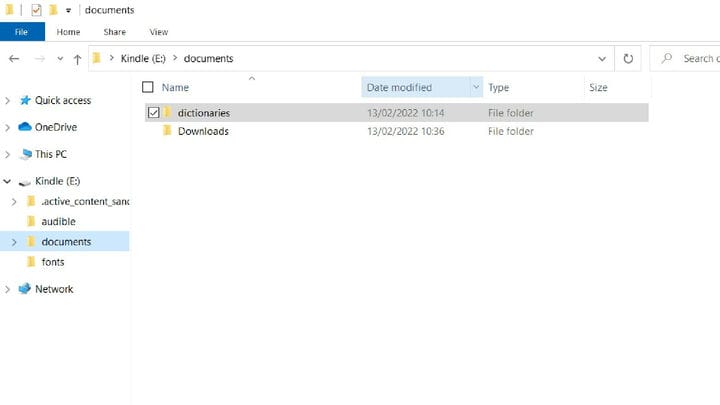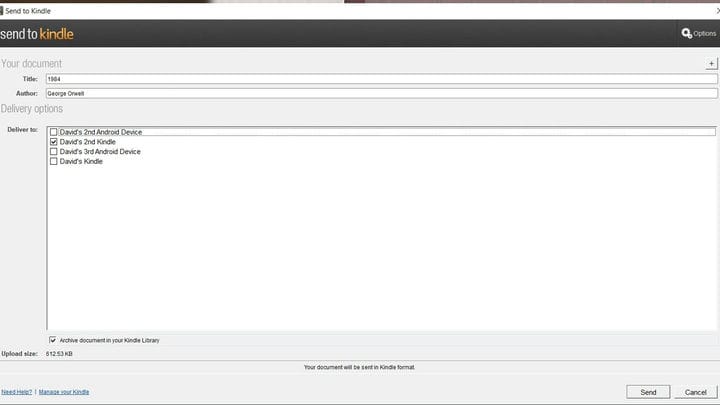Hur man sidladdar böcker till en Kindle
Amazon Kindle är en av de bästa e-läsarna på marknaden, men du behöver inte lita på Amazons butik för att fylla din enhet med innehåll. Det finns några andra enkla sätt att få e-böcker och dokument till din Kindle, och Amazon hjälper dig till och med att göra det.
Allt som nämns i den här artikeln är gratis, och det finns ett sätt att överföra innehåll från nästan vilken enhet som helst till din Kindle. Vissa äldre enheter eller filformat kan kräva ett extra steg för att flyttas, men ingenting här borde vara tillräckligt komplicerat för att göra dig orolig.
Amazon har inga problem med att kunderna laddar dokument på sina enheter. Företaget hanterar själv två av de tre metoder som beskrivs nedan. Det finns också massor av upphovsrättsfritt material tillgängligt, vilket innebär att sidladdning kan vara fri från skuld och juridiska problem.
Varför du kan behöva sidladda en bok
Amazon har ett brett utbud av böcker anpassade för Kindle. Deras Kindle Unlimited-plan ger tillgång till tusentals böcker och tidskrifter för 10 USD i månaden – så varför skulle du behöva bråka med sidladdning av filer? Det finns några anledningar till att du kanske vill sidladda något till din Kindle.
Du kanske inte vill betala Amazon $140 per år eller betala vad de tar ut för att köpa böcker direkt och tror att du kan hitta ett bättre erbjudande någon annanstans. Kindle är ett fantastiskt utbud av e-läsare, och sidladdning innebär att du fortfarande kan använda en Kindle med alla digitala böcker du råkar äga.
Klassiska romaner är ett bra exempel. Upphovsrätten till böcker, romaner och tidskrifter löper ut 70 år efter en författares död, så tusentals verk är tillgängliga gratis. Webbplatser som Project Gutenberg erbjuder klassiska verk som gratis nedladdning. Du kan sedan ladda dessa filer på din Kindle utan större ansträngning. Naturligtvis, om du vill slösa bort pengar, kan du fortfarande betala $4 för din digitala version av Pride and Prejudice istället; det finns absolut inget logiskt skäl – juridiskt eller moraliskt – att betala för en digital kopia av något utan upphovsrätt.
För upphovsrättsskyddade verk finns det fortfarande billigare alternativ. Amazon är inte den enda bokhandeln i världen. Humble Bundle erbjuder vanliga eBook -erbjudanden, och det finns ingen anledning till att du inte kan läsa dessa e-böcker på en Kindle.
Och om ditt arbete eller studie innebär att sålla igenom dokument efter dokument, kan du uppleva processen lättare på en eReader. Fyll bara på det du behöver och spara dig besväret med att köra runt en rejäl bunt papper. Kindles sök-, ordbok- och anteckningsfunktioner kan till och med göra ditt jobb enklare.
Du kan e-posta böcker direkt till enheten
Om du har ett litet antal filer och en Kindle ansluten till ett Wi-Fi-nätverk är det enklaste sättet att sidladda den genom att bara skicka filen via e-post till din enhet. Öppna din Kindle, gå till inställningsmenyn och välj "ditt konto." Längst ner bör det finnas ett "Skicka till Kindle-e-post", som ser ut ungefär som [email protected]. I de flesta fall är det så enkelt som bifoga filen till ett tomt e-postmeddelande och skicka det; Amazon gör resten. Du kan skicka upp till 25 filer, förutsatt att den totala storleken på e-postmeddelandet är under 50 MB totalt. Denna metod är det enklaste sättet att överföra dokument mellan en iPhone och en Kindle.
Men det kan vara lite mer komplicerat, beroende på dina omständigheter. Observera att e-postadressen som du skickar filen från måste vara vitlistad; om du använder e-postadressen som ditt Amazon-konto också använder kommer den automatiskt att hamna på vitlistan. Om inte, måste du registrera e-postadressen du kommer att använda på Amazons webbplats innan du skickar några filer.
Endast vissa filtyper kommer att fungera med den här metoden, men vet bara att du inte är begränsad till Kindles format (MOBI och AZW). Den fullständiga listan över format finns här, och den innehåller populära filtyper som Microsoft Word (DOC och DOCX) såväl som PDF. Det finns några anmärkningsvärda utelämnanden, inklusive EPUB-formatet, men gratis onlinekonverteringswebbplatser finns tillgängliga för att byta din fil till en som din Kindle kan använda.
Amazon kommer till och med att konvertera dokument från PDF till Kindle-format om du skriver "konvertera" i e-postmeddelandets ämnesrad. Konvertering kommer med positiva och negativa egenskaper – du kommer att kunna använda alla Kindles funktioner som justerbar textstorlek med konverterade filer, men du kan också se några fel i texten.
Om din Kindle inte har Wi-Fi finns det ett extra steg du måste ta. Eftersom din enhet inte kan ansluta till internet och hämta filer direkt från e-post, måste du öppna Kindle-appen på din telefon och ta emot filen där. När filen länkas till ditt konto, synkronisera den med din Kindle via Bluetooth, och sedan ska dina e-böcker visas.
Att använda en kabel är bäst för flera filer
Dave McQuilling
Även om du kan skicka upp till 15 filer via e-post, kan den totala storleken på filerna vanligtvis inte vara mer än 50 MB totalt; Dessutom kan din e-postleverantör begränsa antalet och storleken på bilagor du kan skicka utöver det. Om du har hundratals (eller till och med tusentals) böcker att ladda på en gång, bör du använda en kabel. Denna metod kommer att fungera med alla versioner av Amazon Kindle.
Sidladdning via en USB-kabel är lika enkelt som att ansluta laddningskabeln som följde med Kindle till enheten och en av din PC, laptop eller Macs USB-portar. Därifrån öppnar du Kindle som vilken annan flyttbar enhet som helst och väljer sedan dokumentmappen. Dra och släpp dina e-böcker i den mappen och gå sedan igenom dagen medan din bärbara dator gör allt. Stora överföringar kan ta ett tag. Glöm bara inte att mata ut din Kindle ordentligt när den är klar, som du skulle göra med ett USB-minne eller annan lagringsenhet; det finns en risk för filkorruption om du inte gör det.
Det finns dock några anmärkningsvärda nackdelar och svårigheter som kommer med denna metod. För det första kommer Amazon inte att konvertera någon av dessa böcker åt dig. Så om du använder ett format som Kindle inte stöder, som EPUB, eller om du vill ha din PDF i Kindles föredragna format, måste du konvertera dem först innan du drar och släpper.
För det andra finns det organisatoriska frågor att ta itu med. Amazon låter dig organisera filerna på din Kindle i individuella mappar eller "samlingar", vilket gör livet mycket enklare när du har många e-böcker. Tyvärr visas inte dessa mappar i enhetens interna lagring och kan inte skapas – du måste lägga till alla dina böcker och sedan sortera ut dem på själva enheten.
Du är också begränsad till enheter med USB-portar, och du behöver en enhet där det är enkelt att dra och släppa. Kort sagt, du har fastnat med en PC, bärbar dator eller Mac för den här metoden.
Det finns också en mångsidig app du kan använda
Dave McQuilling
Skicka till Kindle låter dig skicka dokument till din Kindle från en webbläsare, PC eller Android-enhet, och det är vårt favoritalternativ. Till skillnad från att dra och släppa direkt i själva Kindle, kommer appen att konvertera filer till ett av Kindle-formaten för dig om du vill det. Som med e-postmetoden fungerar inte EPUB-filer, och du måste konvertera dem innan du släpper in dem.
Denna metod kräver inga kablar. Använd din Amazon-inloggning i appen, och om din enhet har ett sätt att ansluta till internet eller synkronisera med Kindle-appen, kommer filerna du släpper in att visas på din e-boksläsare. Det finns lite som kan gå fel när du väl är inloggad, och Skicka till Kindle ger en utmärkt mellanväg mellan de två metoderna som beskrivs ovan.
Om du har filer på din telefon eller surfplatta som du vill dela lägger Android-appen till ett Kindle-alternativ till delningsknappen som du hittar i de flesta appar. Vid sidan av alternativet att skicka dokument som ett e-postmeddelande eller via en meddelandeapp, kommer du att kunna skicka dem till en Kindle.
Webbläsarappen fungerar på vilken Chromium-baserad webbläsare som helst (Chrome, Brave, Microsoft Edge, etc.) och ger en unik tjänst. Du kan till och med konvertera och överföra hela webbsidor till din Kindle. Om en nyhets- eller tidningswebbplats har en lång artikel som du vill läsa senare, klicka på tillägget, så kommer den att vänta på din Kindle när du är redo. Du kan också använda tillägget för att arkivera artiklar du gillar på din Kindle. När de väl har laddats ner är de dina för alltid.
Alla sidor du skickar till din Kindle via webbläsarappen kommer att vara tillgängliga offline. Så om du ger dig av på en lång resa och en internetanslutning inte är garanterad, kan du fortfarande arbeta dig igenom dagens nyheter eller dina favorittidningsartiklar – förutsatt att du laddar dem till din Kindle innan du ger dig av.